Windows11 电脑首次开机注意事项,Windows11第一次开机设置
首先,务必先将电源适配器与电脑连接,如果是笔记本,最好能先充电一会,建议最低1小时。然后再按下电脑开机键开机。
1、笔记本
如果您的电脑是笔记本,大部分机型,电池默认是处于“运输模式”的,这时如果直接按电源按钮,电脑不会有任何反应,您需要将电源适配器和电脑连接之后才能正常开机。建议最好最低充电1小时。然后再按下电源开机键开机。
★注:定制款,升级款等。有时会加装测试,可能会有一些电量
2、台式机
如果您的电脑是台式机,除了确认电源线正常连接以外,还需确认显示器信号线与主机显卡的连接位置是否正确,带独立显卡的主机需要连接独显的输出接口,没有独立显卡的机器则需要连接集显的输出接口。如下图:
 二、开机设置
二、开机设置预装Windows 11操作系统,的电脑开机前几步设置比较简单,下边简单说一下:
1、开始设置国家和地址,咱们 和中国相关的。
2、输入法,微软拼音、微软五笔,根据自己使用情况选择好,点击“是”。
3、第二种语言,选择“跳过”。
4、到了联网部分,(有方法可以路过联网,咱们放在最后介绍)咱们这里,选择好网络后,联网下一步。
★★注意:Windows 家庭中文件版 系统【联网后会自动激活】,激活后,如果没有质量问题,大部分商家都是不支持退换的哦★★
5、这里会有一个检查更新的过程,根据网速的不同,时间也会有差异(等待就可以的)。
6、在 接受许可这里, 必须选择接受,不然无法使用(另外不用管这里的时间,正常的。)
7、下边是提示登录 微软Microsoft账户 界面。
如果已经有微软Microsoft账户,在这里可以直接登录。
如果没有微软Microsoft账户,需要创建一个,点击创建 “创建一个”。
建议用“电子邮箱” 创建,点创建哦,然后按电脑提示创建。
或者,也可以用手机浏览器创建,可以参考:https://www.toutiao.com/article/7211707434740515363/
★注意:
创建时,姓名 和 出生日期 可不用真实的,
但是,出生日期必须设置成,成年人的,
未成年会有限制
8、到了隐私设置这里,根据情况设置就行,然后下一步。
9、创建一个PIN的密码
PIN是密码的一种,
默认设置纯数字的,4位数字
也可以设置成 数字和字母混合模式
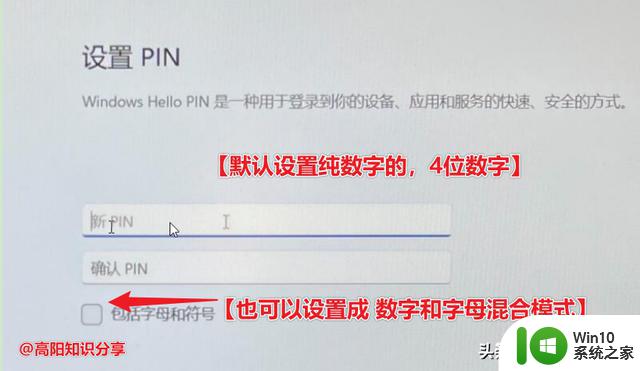
10、后边的一些设置可以根据自己的想法设置就行,不是特别重要。
有一些厂家,会有关联相关厂家ID的选项,可以跳过。
全部设置完后,等待系统提示,最后就可以进入了。
下边介绍一下,如果跳过Windows 11 不联想开机
在设置到联网选项这个界面时。
▶1、同时按下Shift+F10 或者Fn+Shift+F10调出命令提示符窗口。
▶2、然后输入:OOBE\BYPASSNRO ,注意:没有数字,纯英文的,注意 \ 斜杠,不是/
输入好,然后回车确定,等待系统重启。
▶3、待系统重启后,再次提示联网界面 点击【我没有Internet连接】
这样就可以通过不联网方式设置了
不联网设置,不需要微软Microsoft账户,但是需要设置本地账户,在设置本地账户时,建议用简单一些的纯英文,比如AA、BB、ABC等之类。
好了,关于Windows 11 新机设置就就介绍到这里,谢谢阅读。
如果对您有帮助,请点赞,收藏,谢谢
Windows11 电脑首次开机注意事项,Windows11第一次开机设置相关教程
- win10每次开机会卡死 Win10第一次开机就重启怎么处理
- 怎么设置电脑开机启动项目 win10开机启动项设置教程
- 电脑开机一直响个不停 电脑开机嘀嘀声怎么回事
- win10同一文件夹只打开一次 win10每次打开文件夹都打开新窗口怎么办
- 联想windows11怎么设置开机密码 Windows 11开机密码和锁屏密码设置教程
- 电脑第一道密码忘记了怎么解开 忘记开机密码怎么办
- win10没有最近一次的正确配置 win10如何还原上一次正确配置
- win10开机每次要选择操作系统 win10电脑开机选择系统解决方法
- 微软首次承认向下兼容问题并开始修复,用户可放心升级
- 电脑定时开关机在哪里设置win10 win10电脑定时开关机设置教程
- 全球债市遭抛售,恒指或创新高,马士基业绩超预期
- 高通骁龙8至尊版发布,性能媲美桌面处理器,决胜AI时代的关键!
- 高通骁龙8至尊版发布:二代自研CPU性能逆天,最强AI更像真人
- 一个印度人救了微软,另一个毁了IBM?探讨印度人在科技行业的影响力
微软新闻推荐
- 1 高通骁龙8至尊版发布:二代自研CPU性能逆天,最强AI更像真人
- 2 英特尔AMD史诗级合作,捍卫X86生态:两大巨头联手,颠覆传统CPU格局
- 3 微信消失在桌面了,怎么找回 微信桌面快捷方式消失怎么恢复
- 4 打印机的纸怎么放进去 打印机纸盒放纸技巧
- 5 onedrive开始菜单 Win10如何设置Onedrive开启和使用
- 6 台式电脑如何连接打印机设备打印 台式电脑如何设置本地打印机
- 7 惠普笔记本win11移动硬盘怎么用 win11系统移动硬盘插入后不显示
- 8 微软称每天有超过15000条恶意QR码信息被发送到教育目标,如何有效应对?
- 9 win10系统电脑没有wifi选项 Win10无线网络不显示解决方法
- 10 win7能看见的文件夹win10看不到 win7可以访问win10但win10无法访问win7
win10系统推荐
- 1 番茄家园ghost win10 32位官方最新版下载v2023.12
- 2 萝卜家园ghost win10 32位安装稳定版下载v2023.12
- 3 电脑公司ghost win10 64位专业免激活版v2023.12
- 4 番茄家园ghost win10 32位旗舰破解版v2023.12
- 5 索尼笔记本ghost win10 64位原版正式版v2023.12
- 6 系统之家ghost win10 64位u盘家庭版v2023.12
- 7 电脑公司ghost win10 64位官方破解版v2023.12
- 8 系统之家windows10 64位原版安装版v2023.12
- 9 深度技术ghost win10 64位极速稳定版v2023.12
- 10 雨林木风ghost win10 64位专业旗舰版v2023.12
系统教程推荐
- 1 蜘蛛侠:暗影之网win10无法运行解决方法 蜘蛛侠暗影之网win10闪退解决方法
- 2 win10玩只狼:影逝二度游戏卡顿什么原因 win10玩只狼:影逝二度游戏卡顿的处理方法 win10只狼影逝二度游戏卡顿解决方法
- 3 U盘装机提示Error 15:File Not Found怎么解决 U盘装机Error 15怎么解决
- 4 《极品飞车13:变速》win10无法启动解决方法 极品飞车13变速win10闪退解决方法
- 5 window7电脑开机stop:c000021a{fata systemerror}蓝屏修复方法 Windows7电脑开机蓝屏stop c000021a错误修复方法
- 6 win10桌面图标设置没有权限访问如何处理 Win10桌面图标权限访问被拒绝怎么办
- 7 win10打不开应用商店一直转圈修复方法 win10应用商店打不开怎么办
- 8 无线网络手机能连上电脑连不上怎么办 无线网络手机连接电脑失败怎么解决
- 9 win10错误代码0xc0000098开不了机修复方法 win10系统启动错误代码0xc0000098怎么办
- 10 笔记本win10系统网络显示小地球只有飞行模式如何恢复 笔记本win10系统网络无法连接小地球图标灰色